(TNO) Microsoft đã chính thức cung cấp Windows 10 hôm 29.7, nhưng không phải ai cũng biết cách tiến hành cài đặt hệ điều hành này trên máy tính của mình.
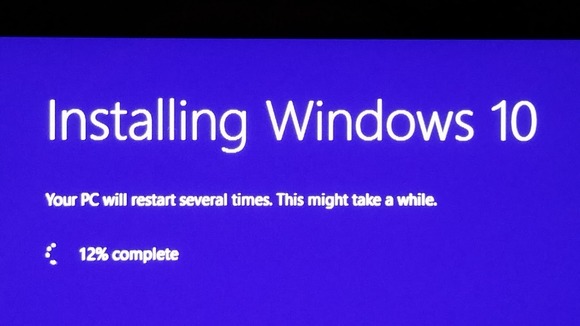 Nhiều người đang còn loay hoay trong việc cài đặt Windows 10 trên máy tính của mình Nhiều người đang còn loay hoay trong việc cài đặt Windows 10 trên máy tính của mình |
Giả sử rằng bạn đang nâng cấp từ một máy tính cũ. Nếu bạn sở hữu máy tính Windows 7/8.1, bạn có thể đăng ký cài đặt một bản sao miễn phí của Windows 10, nhưng chính sách này chỉ tồn tại trong 1 năm. Lúc này, máy tính của bạn sẽ tiến hành tải về bản sao của Windows 10. Còn không, Windows 10 sẽ mời bạn bắt đầu quá trình nâng cấp.
Đó là lựa chọn đơn giản, đặc biệt nếu bạn muốn để Microsoft thực hiện công việc nâng cấp cho mình. Tuy nhiên, nếu bạn muốn nhanh chóng sở hữu Windows 10 trong thời gian sớm nhất thì có thể tải về Windows 10 ngay từ bây giờ.
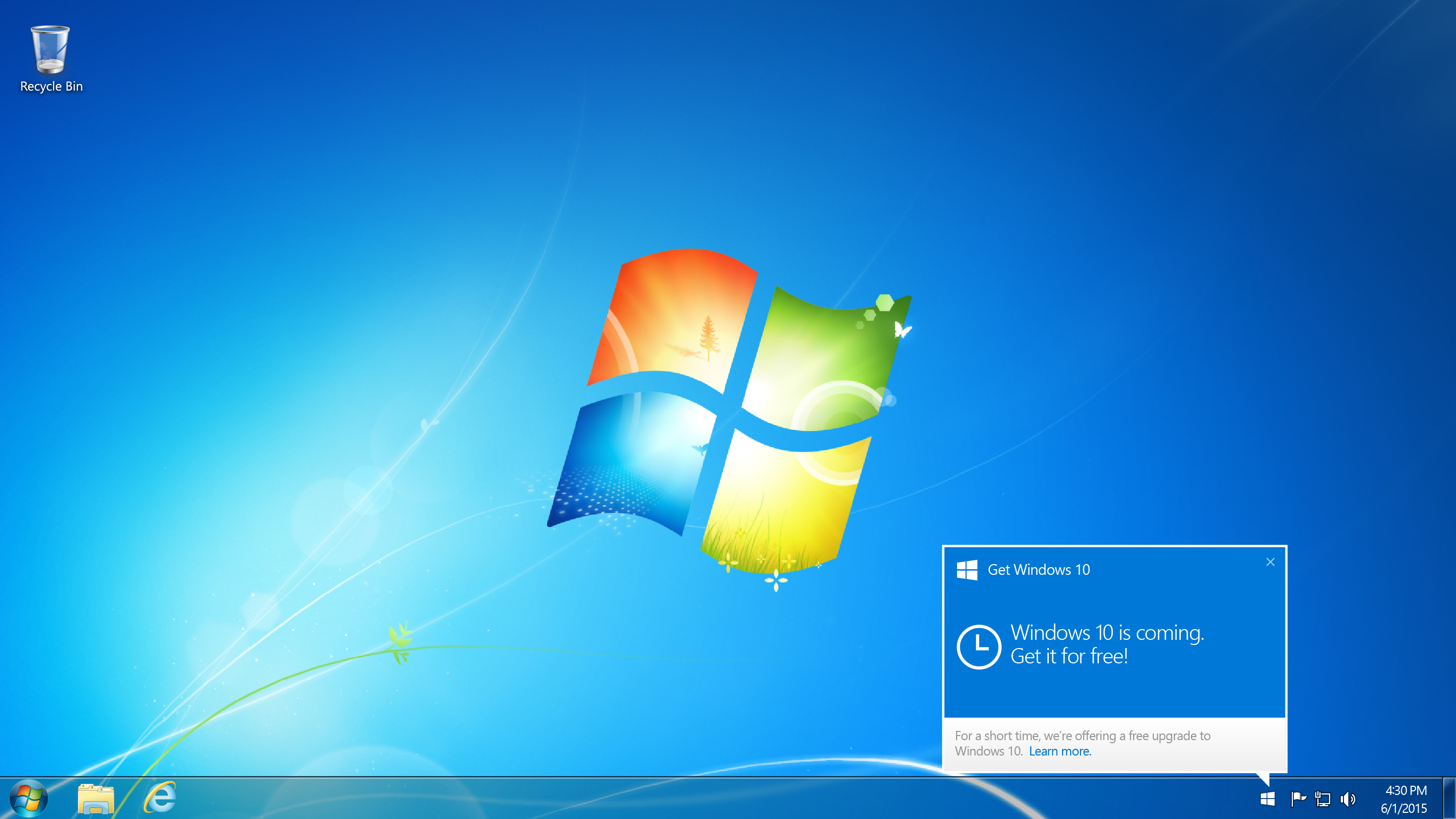 Windows 10 được nâng cấp miễn phí cho người dùng Windows 7/8.1 Windows 10 được nâng cấp miễn phí cho người dùng Windows 7/8.1 |
Theo truyền thống, người dùng Windows sẽ nâng cấp bằng cách chèn một đĩa cài đặt CD hoặc DVD vào máy tính của họ, đặc biệt khi việc ghi file ISO lên những phương tiện này đã trở nên quá quen thuộc. Bắt đầu với Windows 8, Microsoft cung cấp thêm tùy chọn khôi phục cài đặt Windows từ một tập tin ISO được lưu trữ trên đĩa DVD hoặc thậm chí cả ổ đĩa flash. Với công cụ tạo phương tiện cài đặt Windows 10 mới, bạn thậm chí không cần phải mất thời gian để tiến hành tạo ra một đĩa flash USB khởi động, chỉ cần chắc chắn ổ flash USB của bạn có không gian lưu trữ ít nhất là 3 GB.
 Công cụ mới của Microsoft cho phép lựa chọn giữa nâng cấp vào tạo phương tiện cài đặt Windows 10 Công cụ mới của Microsoft cho phép lựa chọn giữa nâng cấp vào tạo phương tiện cài đặt Windows 10 |
Ở cửa sổ tạo phương tiện cài đặt, bạn cần kiểm tra các thiết lập hệ thống để xem hệ thống đang chạy phiên bản 32 bit hay 64 bit, sau đó tiến hành tải về và chạy nó. Mặc dù đây là công cụ đơn giản, nhưng nó mang đến cho bạn rất nhiều điều sáng giá, đặc biệt là bạn có thể chọn muốn cài đặt phiên bản Home hay Professional của Windows 10, phiên bản 32 bit hoặc 64 bit, và thậm chí là ngôn ngữ cài đặt.
Một điều cũng cần chú ý khác, đó là bạn không thể nâng cấp lên Windows 10 Pro nếu giấy phép của bạn không hỗ trợ. Dưới đây là danh sách những điều bạn cần biết khi cập nhật.
 Microsoft cho phép bạn thuận lợi hơn trong việc lựa chọn tạo bản cài đặt Windows 10 Microsoft cho phép bạn thuận lợi hơn trong việc lựa chọn tạo bản cài đặt Windows 10 |
|
Phiên bản hiện tại |
Phiên bản Windows 10 được nâng cấp |
|
Windows 7 Starter Windows 7 Home Basic Windows 7 Home Premium Windows 8/8.1 Windows 8.1 with Bing Windows 10 Home |
Windows 10 Home |
|
Windows 7 Professional Windows 7 Ultimate Windows 8 Pro Windows 8.1 Pro Windows 8/8.1 Professional with Media Center Windows 10 Pro |
Windows10 Pro
|
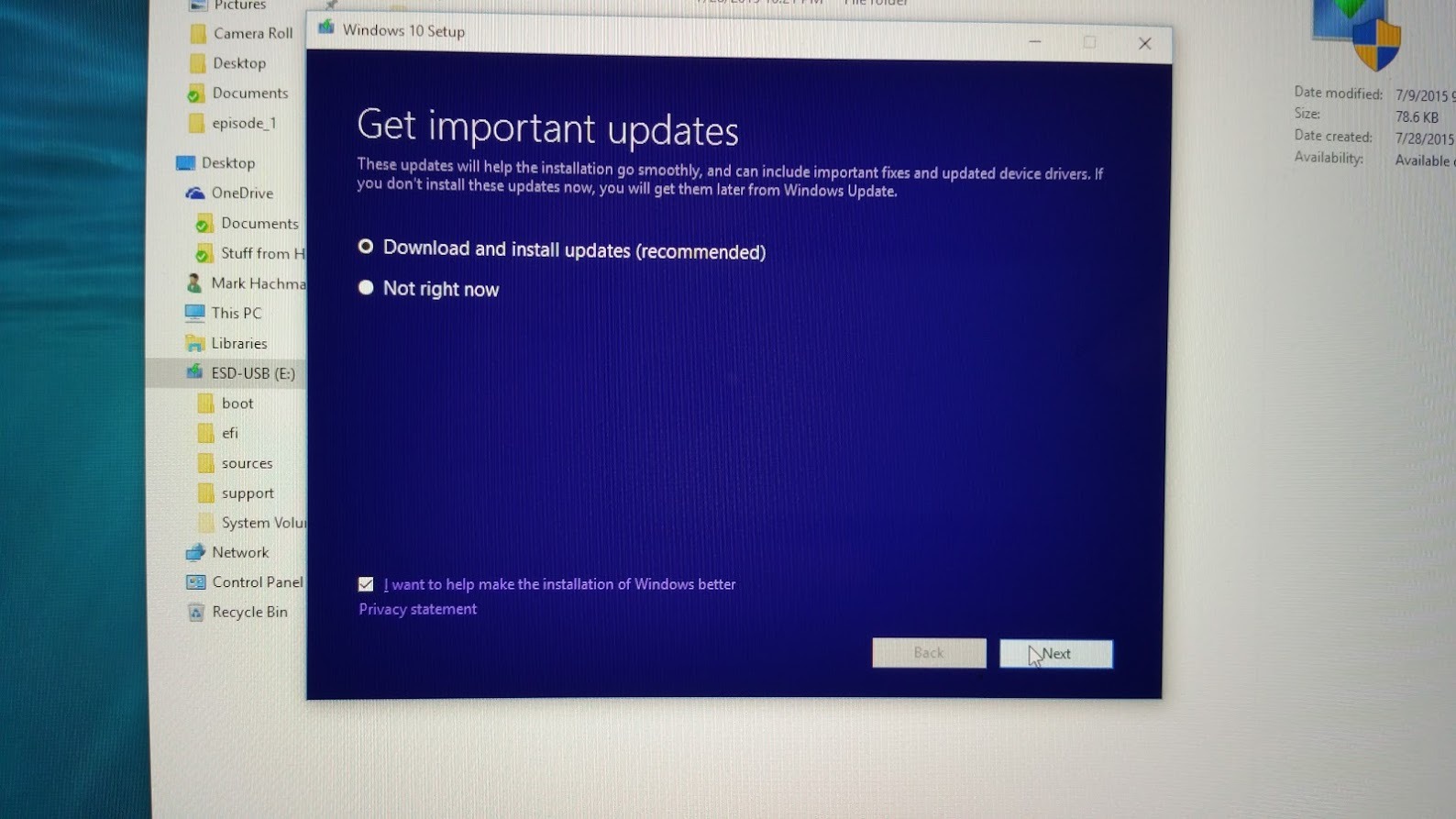 Hãy chắc chắn rằng bạn cho phép Windows tải về và cài đặt các thông tin cập nhật Hãy chắc chắn rằng bạn cho phép Windows tải về và cài đặt các thông tin cập nhật |
Microsoft khuyến khích bạn nâng cấp lên Windows 10 đầu tiên, sau đó tiến hành xóa sạch ổ đĩa và cài đặt lại Windows để cải thiện hiệu suất. Bạn có thể thực hiện điều này trong menu Settings > Update & Securtiy. Ở đó, bạn sẽ có tùy chọn giữ các tập tin cá nhân và thiết lập lại Windows, loại bỏ tất cả các tập tin và thiết lập, hoặc thực hiện thiết lập lại ở chế độ nhà máy (điều này có thể đưa máy tính trở lại với Windows 8.1, do đó bạn chưa nên thử nếu không biết rõ).


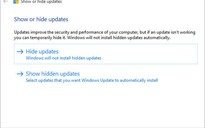


Bình luận (0)